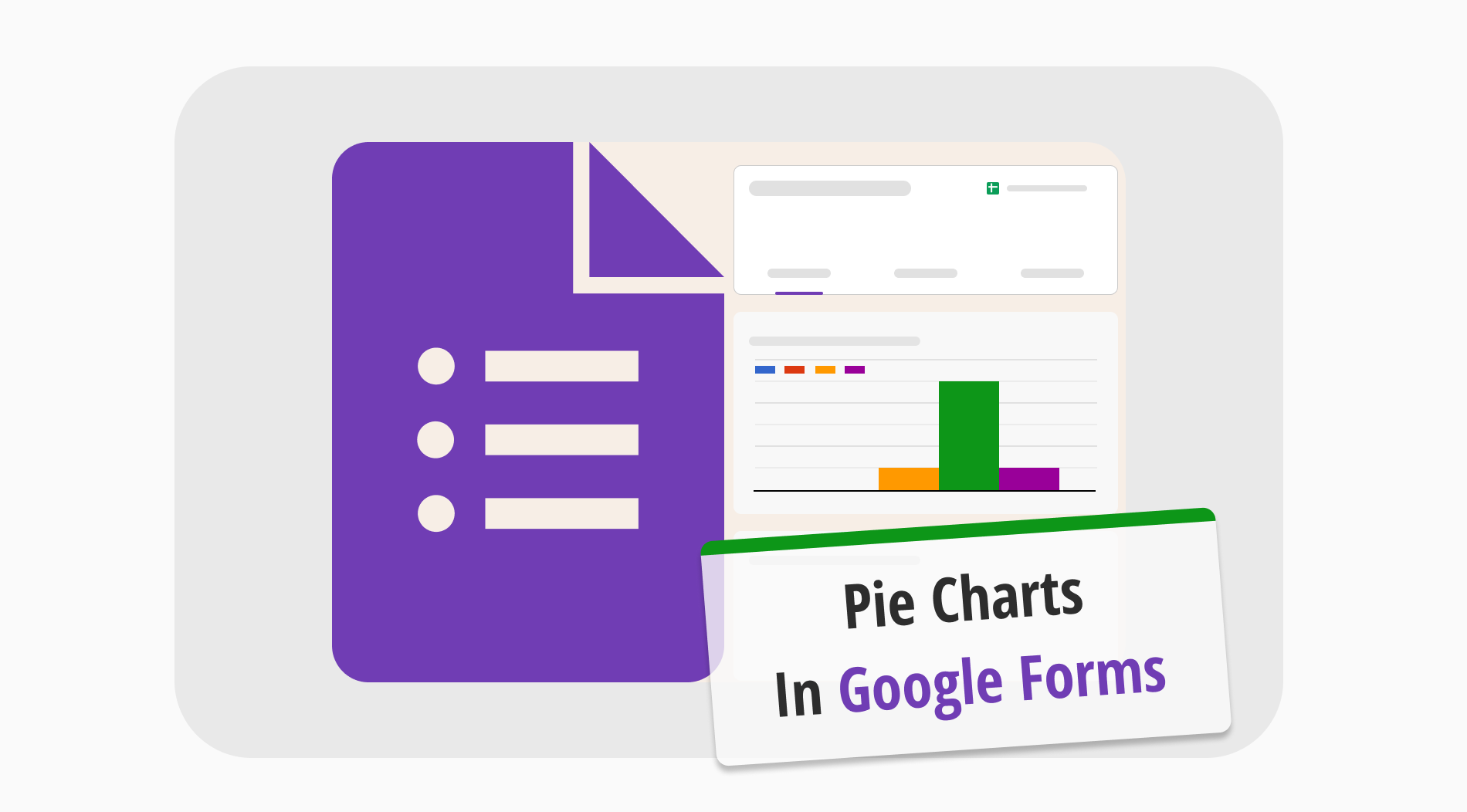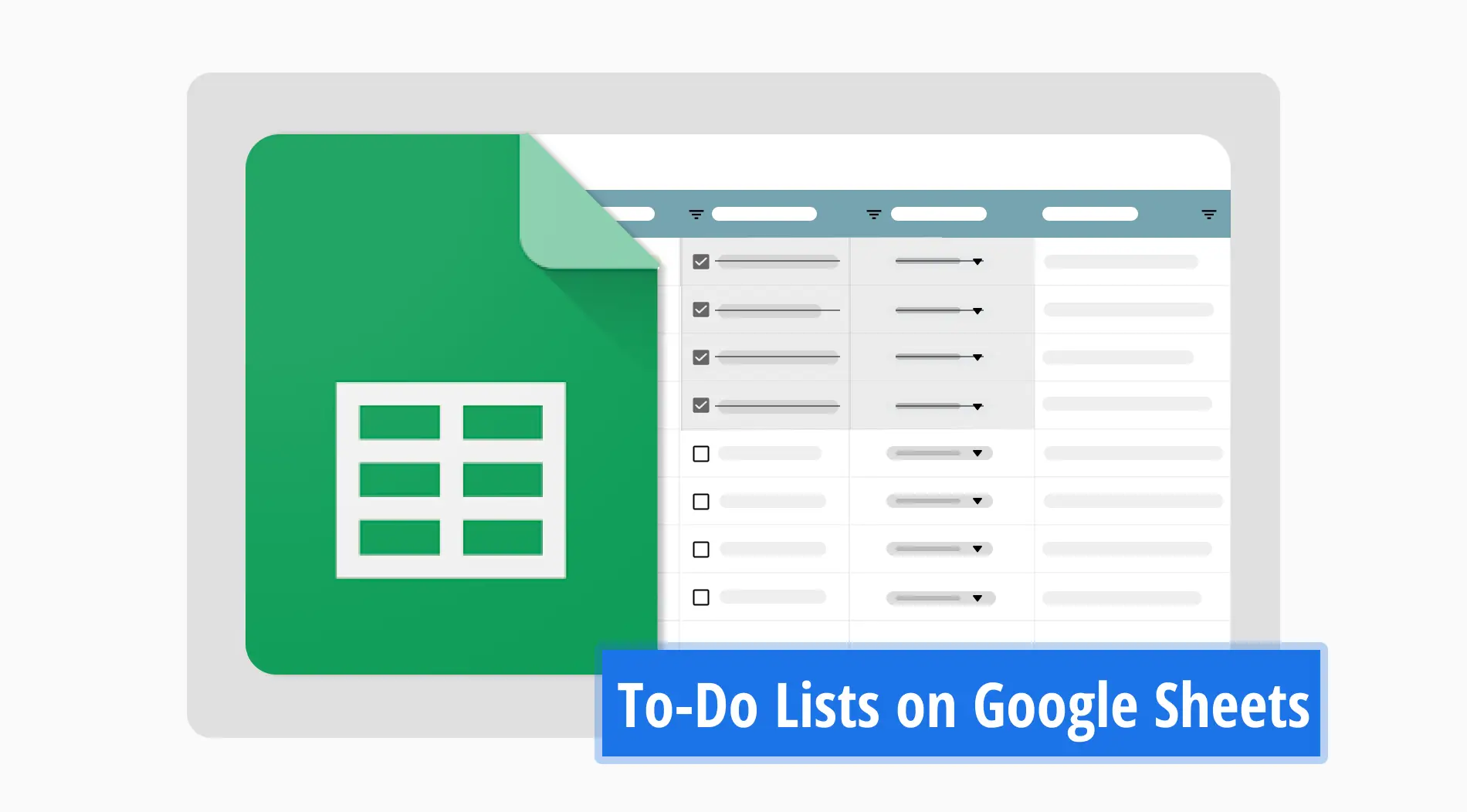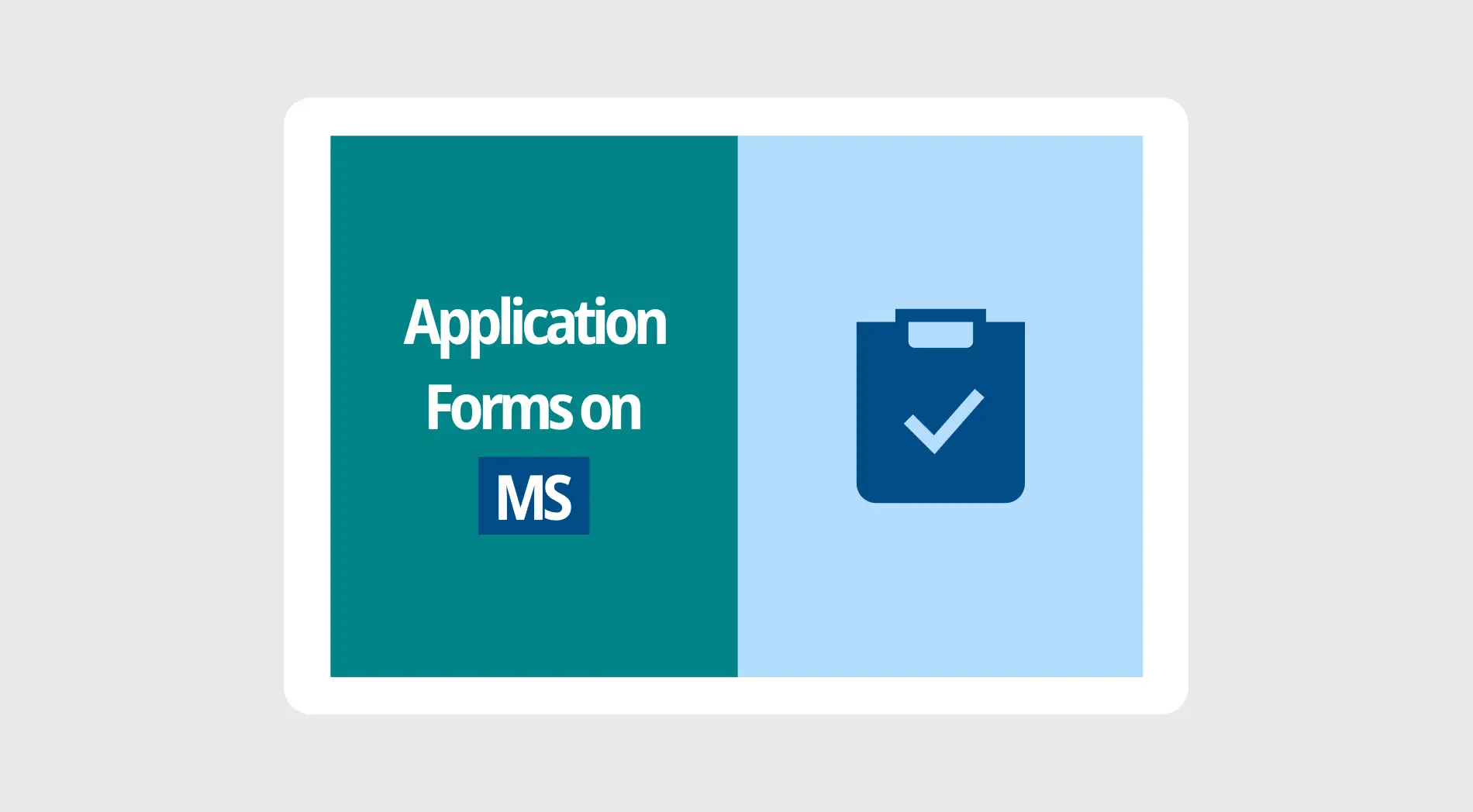A análise de dados é a chave para criar um negócio bem-sucedido e garantir seu progresso. É seguro dizer que não apenas empresas, mas a maior parte do nosso mundo funciona com dados e sua análise. Portanto, é extremamente importante saber como criar e analisar gráficos de dados, e uma das maneiras mais infalíveis de fazer isso é usando um gráfico de pizza do Google Forms.
Neste artigo, você aprenderá como fazer um gráfico de pizza com os resultados do seu Google Forms, conhecerá a página de “Estatísticas” muito útil e detalhada do forms.app, vantagens de usar gráficos no Google Sheets, e dará uma olhada em algumas das perguntas frequentes sobre a conversão de respostas do Google Forms em gráficos de pizza.
Como fazer um gráfico de pizza com os resultados do seu Google Forms
Entender como obter resultados de gráficos de pizza no Google Forms requer vários passos e exige que você integre seus dados do Google Forms com o Google Sheets. Surpreendentemente, os resultados do gráfico de pizza do Google Forms são gerados automaticamente após a coleta das respostas. No entanto, se você deseja ter uma análise mais detalhada, é necessário usar tanto o Google Sheets quanto o Google Forms.
1. A guia “Respostas”
Depois de criar um formulário do Google Forms, você pode ver os resultados em um gráfico de pizza indo para a guia “Respostas”, mas o gráfico de pizza será mostrado apenas para perguntas que são configuradas como perguntas de múltipla escolha. Isso significa que o tipo de gráfico mudará com base na pergunta.
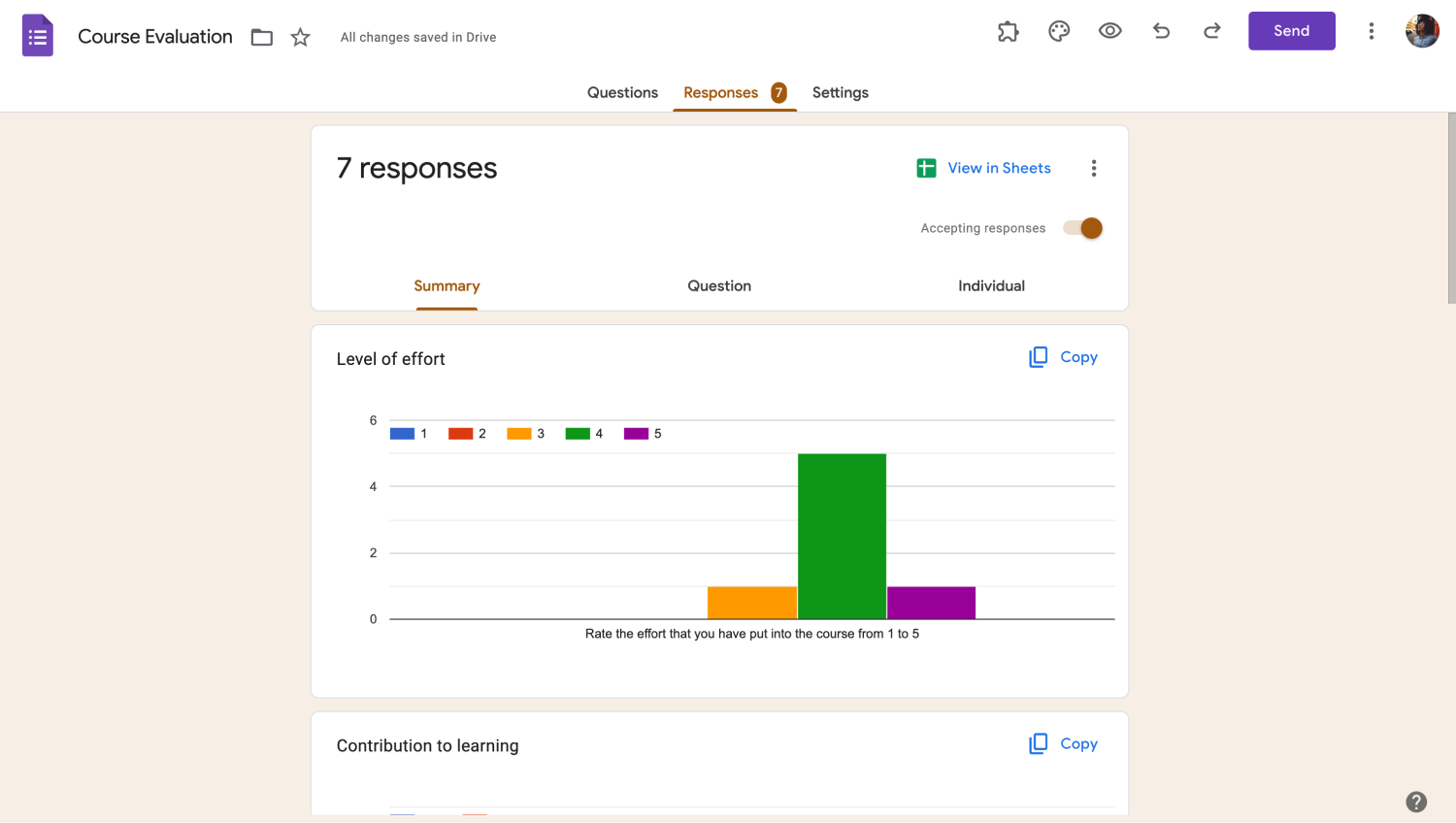
Vá para a guia Respostas
Embora alguns criadores possam achar isso satisfatório, se você precisa de uma abordagem mais detalhada para analisar seus dados, é necessário configurar seus gráficos usando o Google Sheets. Para criar um gráfico de pizza usando o Google Sheets, você deve seguir alguns passos simples, que veremos agora.
2. Vincule seu formulário ao Google Sheets
O primeiro passo para criar um gráfico de pizza usando o Google Sheets é vincular seu formulário ao Google Sheets. Para vincular seu formulário ao Google Sheets, vá para a guia “Respostas” e clique em “Visualizar no Sheets”. Essa ação o levará a um menu onde você pode criar uma nova planilha ou vincular os resultados do seu formulário a uma planilha existente.
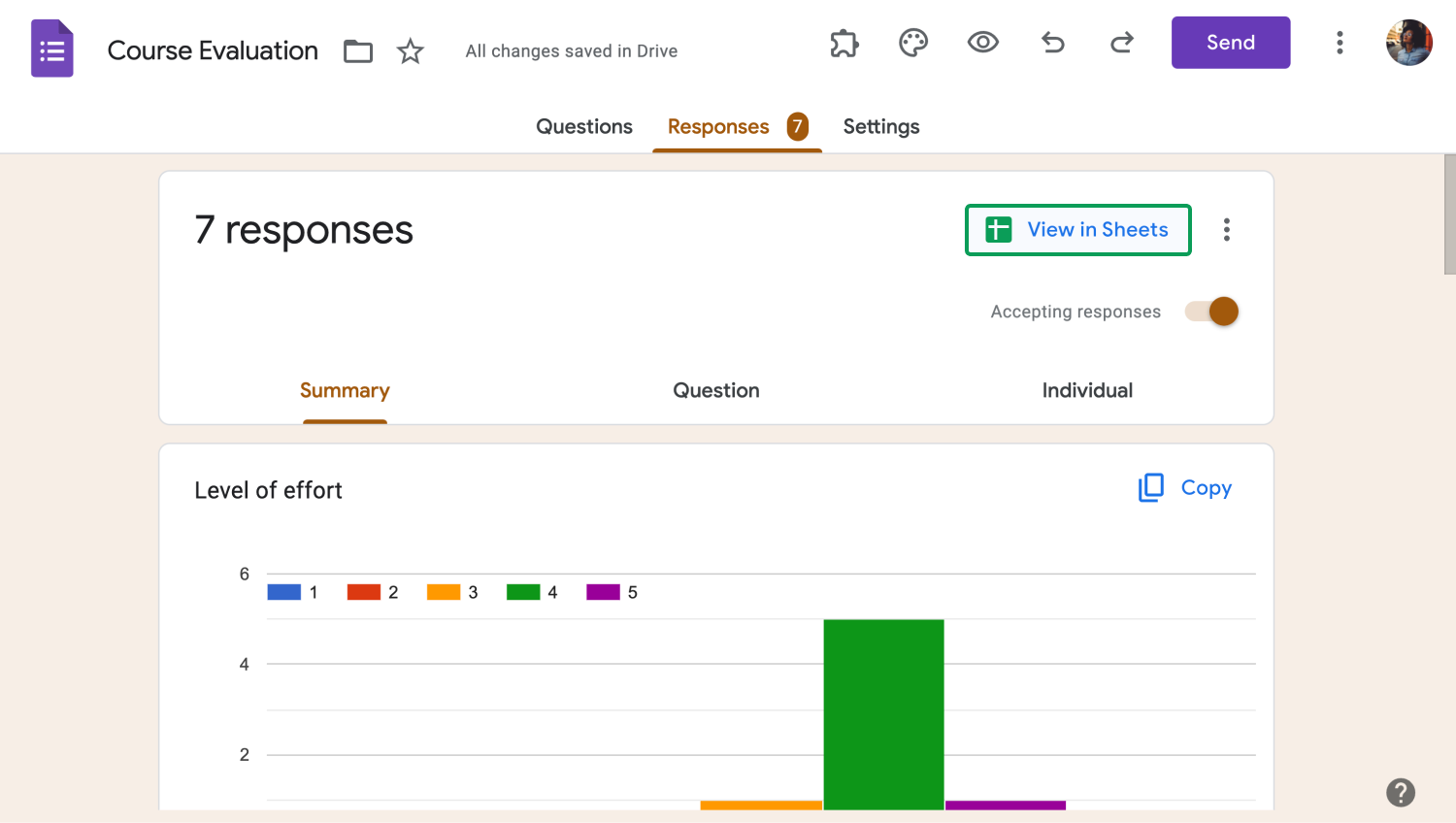
Vincule seu formulário ao Google Sheets
3. Crie um gráfico de pizza dentro do Google Sheets
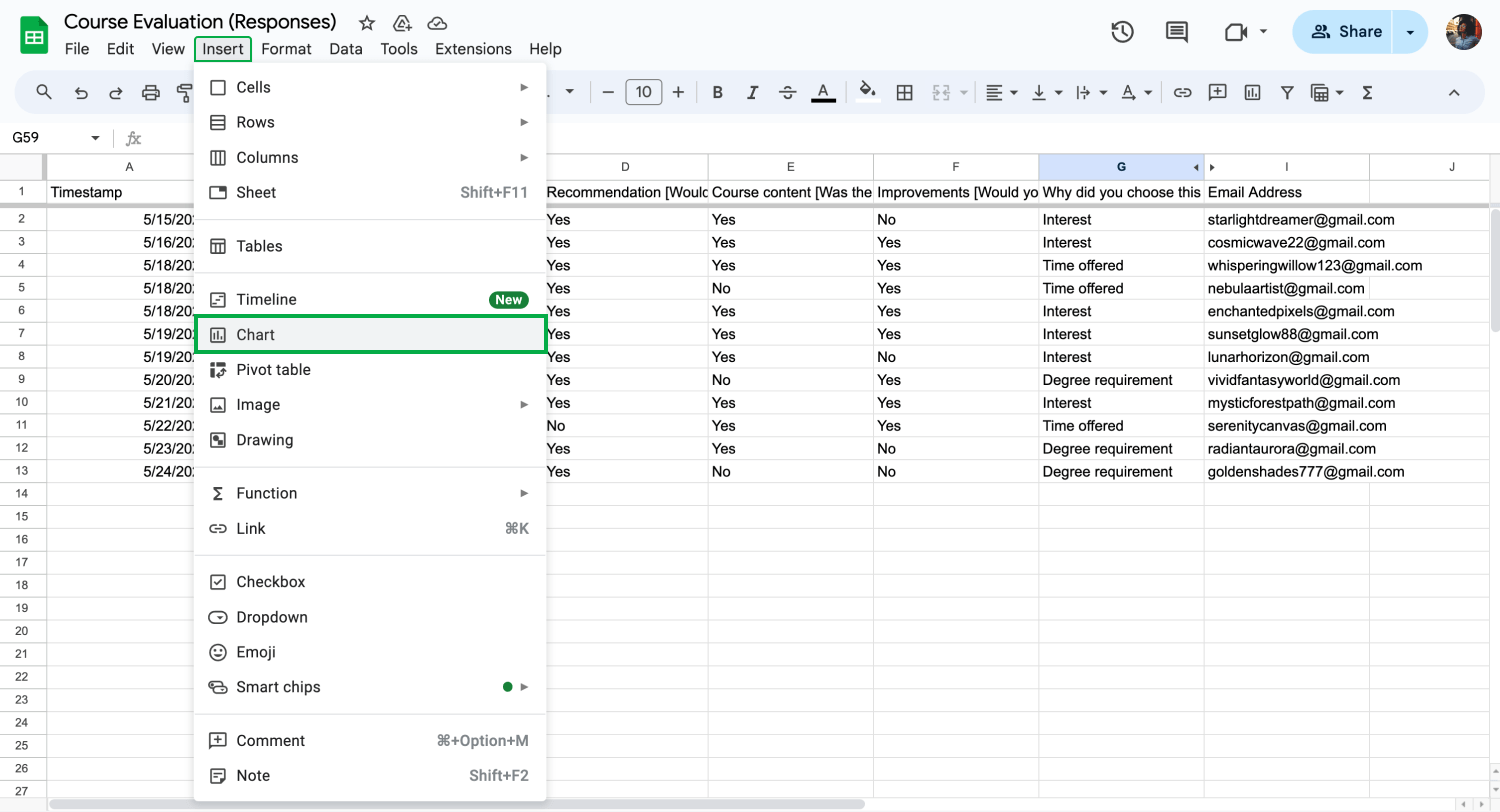
Crie um gráfico de pizza
Depois de abrir a planilha à qual você conectou seus resultados, é necessário destacar as células para as quais deseja criar gráficos. Depois de selecionar as células, selecione “Inserir” no canto superior esquerdo e “Gráfico” no menu suspenso. Isso abrirá um menu lateral e trará um gráfico de colunas à sua frente.
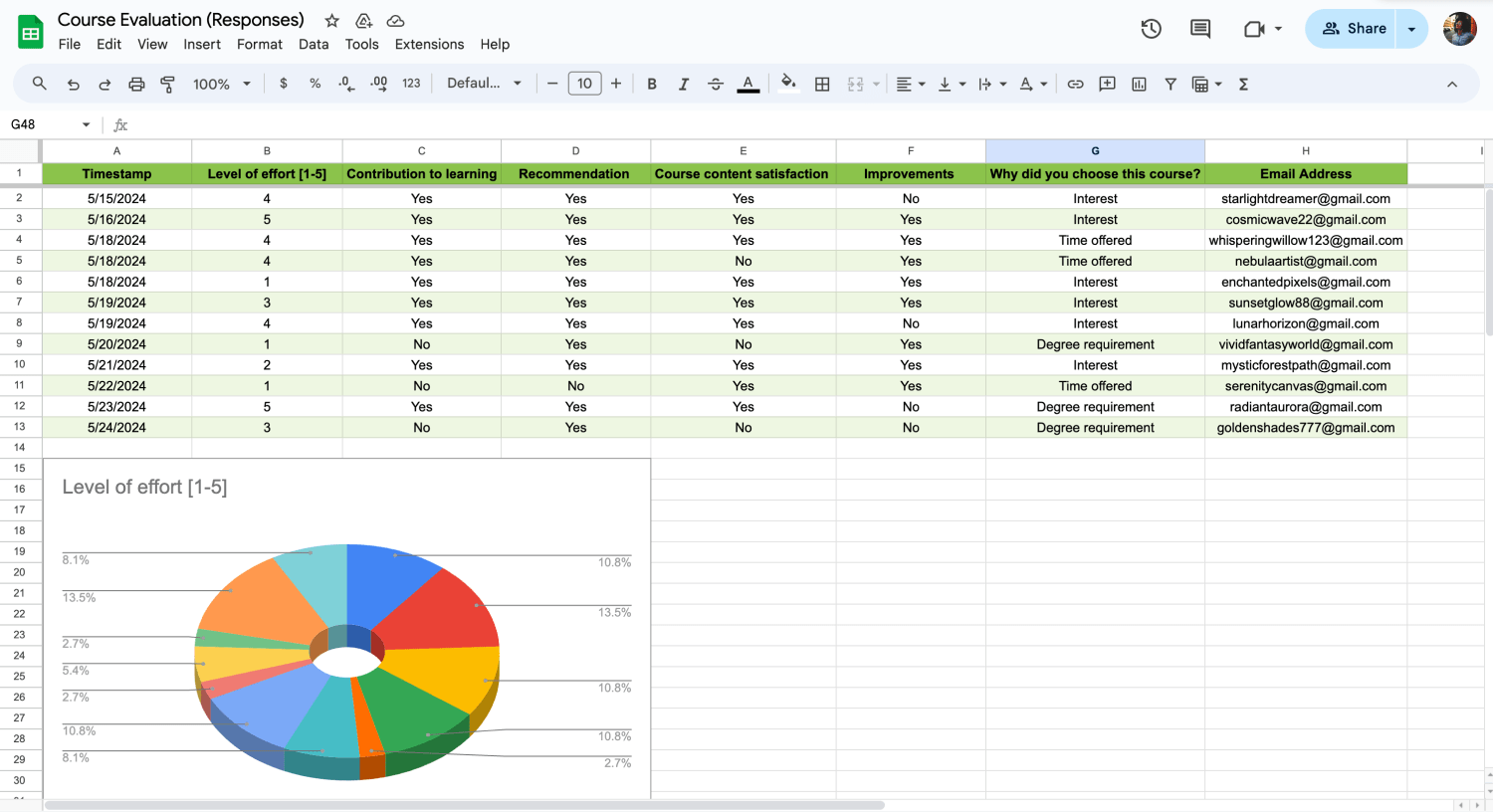
Personalize as configurações do gráfico
Para alterar o tipo de gráfico e adicionar um gráfico de pizza em sua planilha, clique em “Gráfico de colunas” para acessar o editor de gráficos e role para baixo até ver a seleção de gráficos de pizza. Depois de selecionar o gráfico com o qual você está satisfeito, você pode alterar outras configurações, como o intervalo de dados, rótulo ou outras configurações.
💡Se você deseja acessar configurações adicionais e a guia de configuração não é suficiente para você, pode acessar a guia “Personalizar”.
forms.app: Estatísticas
Uma alternativa melhor e mais acessível ao processo de integrar suas respostas e criar gráficos no Google Sheets é usar a guia “Estatísticas” no forms.app. A guia de estatísticas pode ser acessada pela página “Resultados” e o libera do incômodo de ter que integrar suas respostas em outra plataforma. Você pode pensar na guia “Estatísticas” como uma mistura entre o Google Forms e o Google Sheets.
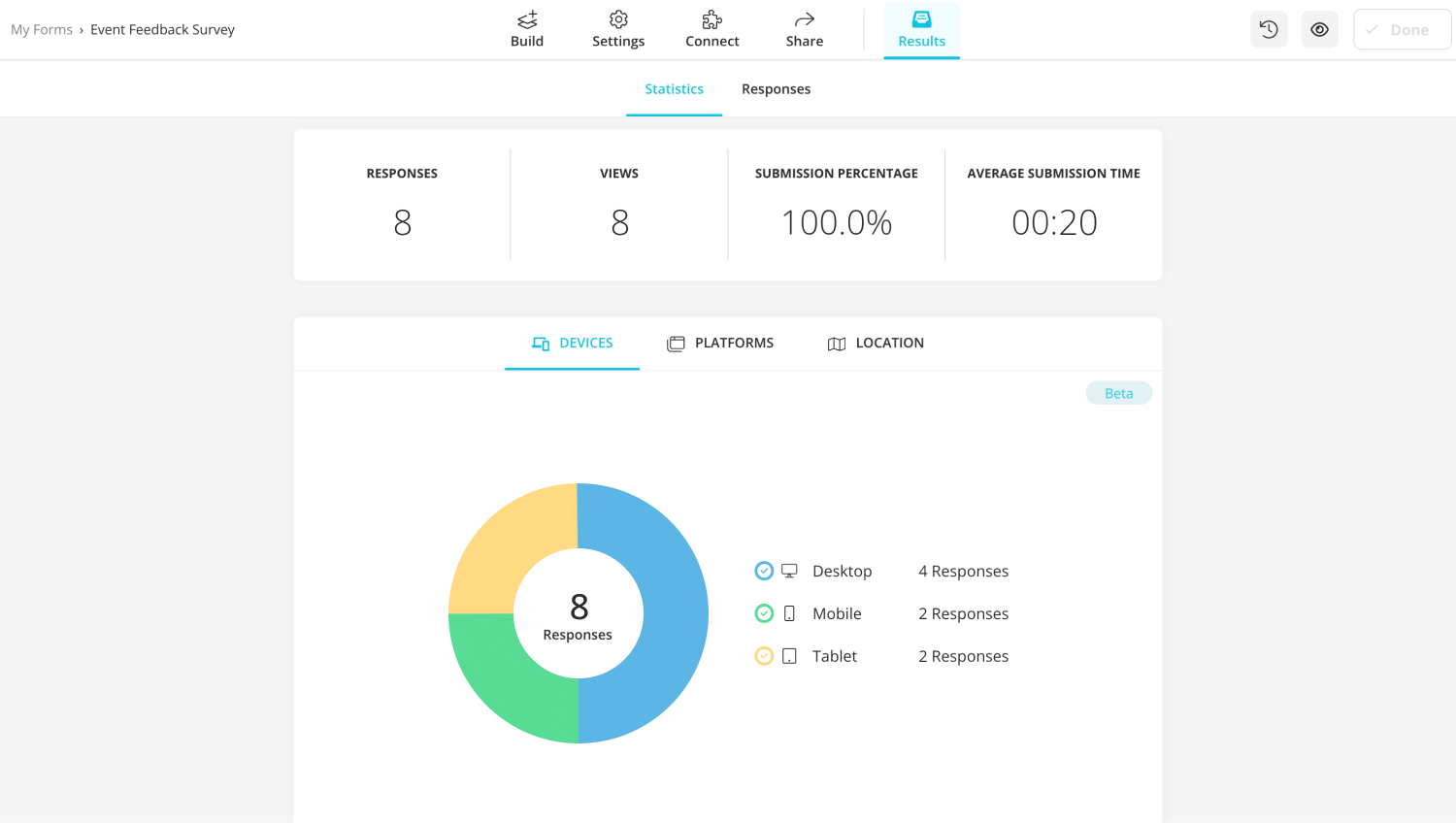
Guia de estatísticas do forms.app
A guia de estatísticas permite que você veja quantas respostas e visualizações seu formulário recebeu e permite que você veja os dados visualmente com a ajuda dos horários de envio e porcentagens de envio. Além disso, você também pode ver quais dispositivos e plataformas foram usados para enviar seu formulário e até mesmo ver as localizações das pessoas que enviaram.
💡Você também pode conectar seu formulário ao Google Sheets e muitos outros bancos de dados usando a página "Conectar".
Vantagens de usar gráficos no Google Sheets
Usar gráficos e tabelas no Google Sheets pode não parecer muito; você pode pensar que são apenas visuais sofisticados. No entanto, eles são a chave para entender os dados que você coletou. Eles também são uma ótima maneira de apresentar esses dados. Embora o uso de gráficos e tabelas no Google Sheets tenha muitas outras vantagens, alguns dos principais pontos incluem:
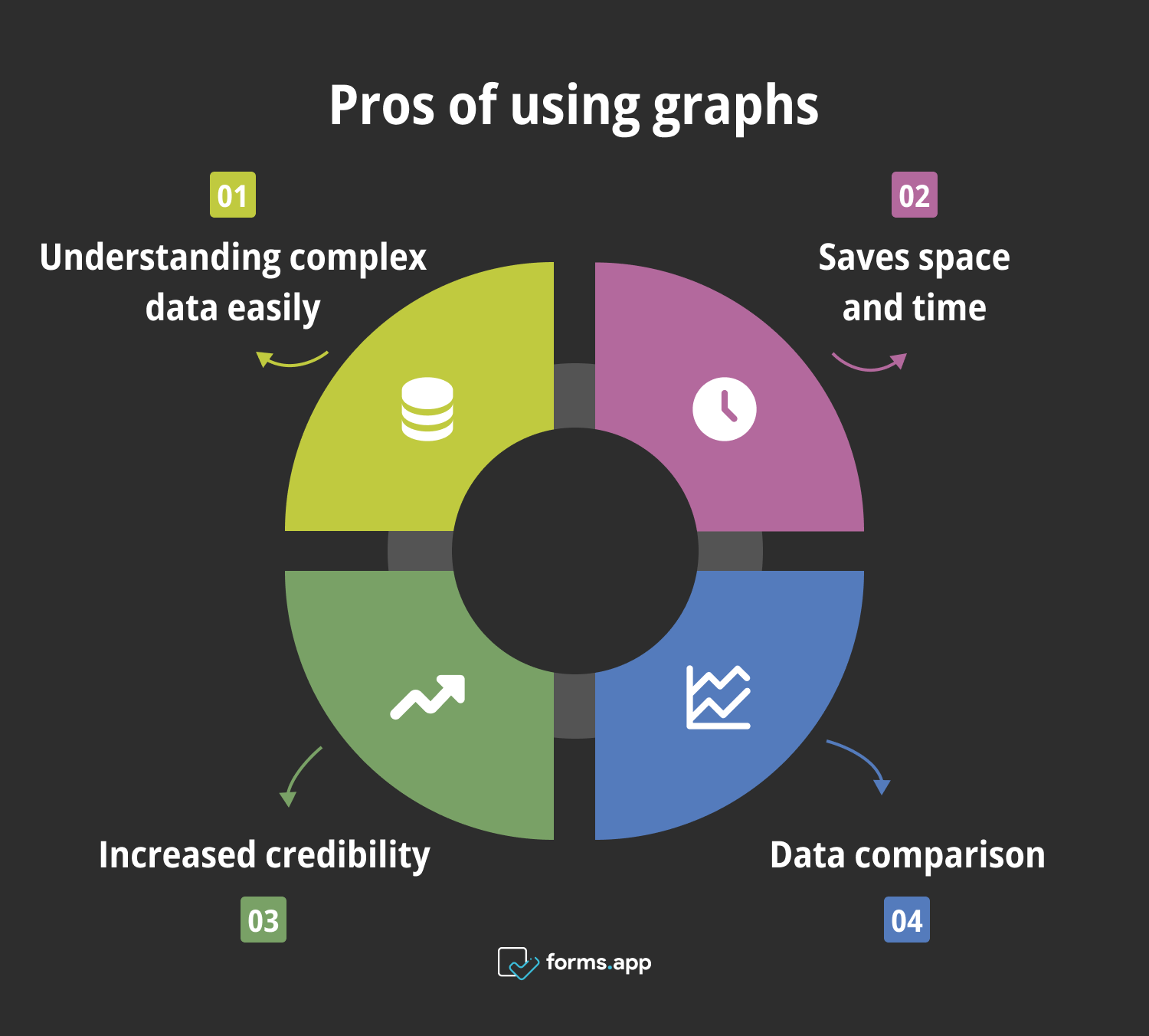
Benefícios de usar gráficos
- Entender dados complexos facilmente: Gráficos e tabelas ajudam a analisar e entender dados complicados que você coletou de relatórios, como um relatório de pesquisa, de maneira mais fácil e apresentá-los de maneira mais organizada.
- Economiza espaço e tempo: Gráficos e tabelas também podem ajudá-lo a economizar tempo e recursos ao transmitir uma grande quantidade de informações em um espaço compacto.
- Aumenta a credibilidade: Ter gráficos em suas planilhas também mostra que você fez sua pesquisa e analisou os dados, aumentando sua credibilidade e autoridade.
- Comparação de dados: Gráficos e tabelas ajudam a compactar os dados que você coletou e também permitem que você faça comparações e análises adicionais mais rapidamente e com menos erros.
Perguntas frequentes sobre a conversão de respostas do Google Forms em gráficos de pizza
Agora que entendemos o como e o porquê, é hora de aprender sobre os detalhes quando se trata de converter as respostas do Google Forms em gráficos de pizza por meio de perguntas frequentes.
O Google Forms converte automaticamente seus dados em um gráfico na página “Respostas”. No entanto, se pretender um gráfico mais detalhado, recomendamos que siga os passos acima para criar um gráfico utilizando o Google Sheets.
O Google Forms fornece um gráfico de barras dependendo dos tipos de perguntas no separador “Respostas”, mas para saber como alterar o tipo de gráfico no Google Forms é necessário transportar os dados para o Google Sheets e seguir os mesmos passos para criar um gráfico de pizza.
Felizmente, o Google Forms visualiza automaticamente seus dados na página “Respostas”, mas se quiser ter uma visualização mais detalhada, recomendamos usar o Planilhas Google e criar um gráfico ou usar forms.app. Também pode consultar nosso artigo sobre gráficos de linha no Google Sheets para saber mais sobre como visualizar seus dados.
Para transformar os seus dados do Google Sheets num gráfico de pizza, basta realçar as células com as quais gostaria de criar um gráfico, clicar em “Inserir” e selecionar “Gráfico” no menu pendente. Em seguida, clique em “Gráfico de colunas” e altere o tipo de gráfico, deslocando-se para baixo até ver as opções de gráfico de tartes.
Palavras finais
Em resumo, saber como analisar seus dados e apresentá-los de forma mais acessível requer que você entenda como criar um gráfico de pizza dentro do Google Forms. Não apenas criar um gráfico ou um gráfico para seus dados ajuda a economizar espaço e tempo no processo de análise e apresentação, mas também ajuda a tornar análises posteriores mais fáceis e com menos erros.
Discutimos como criar um gráfico de pizza usando dados do Google Forms, uma maneira melhor e mais acessível de visualizar e analisar seus dados com o forms.app, e as vantagens de usar gráficos no Google Sheets. Também respondemos algumas das perguntas frequentes sobre a conversão de respostas do Google Forms em gráficos de pizza. Agora é hora de você criar os melhores gráficos e gráficos que puder.
forms.app, seu criador de formulários gratuito
- Visualizações ilimitadas
- número ilimitado de perguntas
- notificações ilimitadas